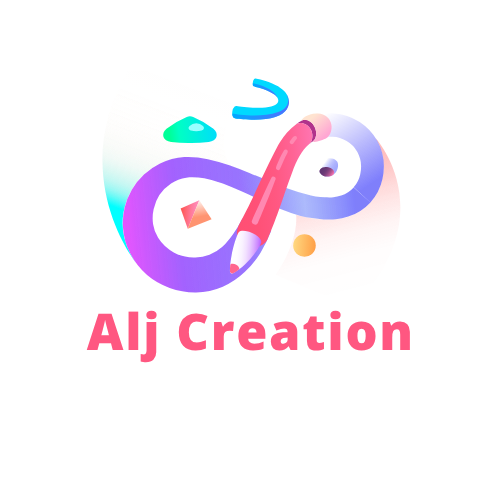Convertir un fichier MOV en MP4 : Guide Complet pour des Vidéos Compatibles et Légères #
Comprendre les différences entre MOV et MP4 pour mieux choisir #
Le choix du format vidéo conditionne l’expérience de lecture et le partage de vos créations. Le fichier MOV, développé par Apple pour son environnement QuickTime, est privilégié sur macOS et iOS. Il tire parti de codecs propriétaires permettant une qualité d’image élevée, mais pose des difficultés pour la lecture sur des systèmes Windows, Android ou certains services en ligne. Ce manque d’universalité incite rapidement à chercher des alternatives lors de la communication ou de la publication de vidéos.
À l’inverse, le MP4 constitue aujourd’hui le format standardisé par excellence. Il adopte le très répandu codec H.264 pour l’image et AAC pour le son, offrant un rapport optimal entre qualité et compression. Adapté à la diffusion sur le web, au stockage sur tout type d’appareil et à la publication sur les réseaux sociaux, le MP4 se distingue par sa compatibilité universelle. Ce statut en fait le choix privilégié dès lors qu’il s’agit de garantir l’accessibilité d’une vidéo, sans perdre en fluidité ou en fidélité visuelle.
- MOV : format natif Apple, riche en informations, parfois lourd et moins universel
- MP4 : format universel, léger, supporté par la quasi-totalité des plateformes modernes
Méthodes de conversion : solutions en ligne, logiciels gratuits et applications dédiées #
Pour transformer vos fichiers MOV en MP4, plusieurs approches se distinguent selon le contexte et les exigences du projet. Les convertisseurs en ligne tels que CloudConvert et Freeconvert offrent une solution rapide, sans installation, idéale pour des besoins ponctuels ou la manipulation de fichiers de taille modérée. En quelques clics, il suffit d’importer la vidéo, de sélectionner le format MP4 et d’ajuster si nécessaire les paramètres disponibles, tels que le codec ou la résolution, avant de lancer la conversion puis télécharger le fichier final.
À lire Convertir un fichier MOV en AVI : Guide complet pour changer de format vidéo facilement
- CloudConvert : permet l’importation depuis un PC, Google Drive, Dropbox et même via une URL, avec des options de réglages avancés, bien qu’un temps de chargement soit parfois constaté pour des fichiers volumineux.
- Freeconvert : puissant pour ajuster les codecs, la taille et le rapport d’aspect, il inclut des outils d’édition légère comme la rotation ou le retournement de vidéo, renforçant le contrôle du rendu final.
Pour des besoins récurrents ou la gestion de lots de fichiers, des logiciels comme VLC, Movavi Video Converter ou encore Any Video Converter Ultimate s’imposent. VLC, en particulier, séduit grâce à sa gratuité et sa polyvalence, tandis que Movavi et Any Video Converter proposent des interfaces intuitives et des réglages fins. Plus abouties encore, les applications comme CapCut allient conversion et édition, permettant par exemple de monter une vidéo avant d’en exporter une version MP4, prête à la diffusion sur les plateformes sociales.
- VLC : outil libre et multi-plateformes, convertit les fichiers MOV en MP4 via son menu « Convertir / Enregistrer » en choisissant le profil adapté.
- CapCut : importation du fichier, possibilité d’éditer la séquence vidéo, choix précis du format de sortie MP4 avant export final.
Critères de choix d’un bon convertisseur vidéo #
Identifier le convertisseur le plus adapté requiert d’examiner plusieurs paramètres clés, à la lumière de besoins spécifiques. La rapidité de traitement demeure centrale, surtout lorsqu’il s’agit de traiter des vidéos longues ou en série. La préservation de la qualité d’origine garantit l’absence de pixellisation ou d’artefacts, aspect essentiel pour des contenus destinés à la diffusion professionnelle ou l’archivage.
- Interface intuitive : un agencement clair et accessible accélère la prise en main, minimisant les erreurs et le temps de préparation.
- Réglages avancés : possibilité d’ajuster codecs, résolutions, débit binaire ou taux d’image pour répondre à des exigences précises.
- Compatibilité systèmes : la disponibilité sur Mac, Windows et en ligne facilite l’intégration dans divers environnements professionnels ou personnels.
- Fonctions annexes : certains outils proposent l’édition, l’ajout de sous-titres, ou l’export direct vers des plateformes sociales, un atout considérable pour les créateurs de contenu.
- Gestion des fichiers volumineux : capacité à traiter sans bug ni ralentissement des vidéos de grande taille.
En 2024, CapCut s’impose souvent auprès des créateurs pour son équilibre entre vitesse, qualité, interface moderne et fonctionnalités annexes, surpassant les solutions purement techniques pour ceux en quête de polyvalence.
Optimiser sa vidéo avant et après la conversion pour un rendu impeccable #
Garantir une restitution fidèle après conversion ne se limite pas au simple changement de format. Plusieurs réglages doivent attirer l’attention afin d’optimiser la qualité tout en maîtrisant la taille du fichier. Le choix du débit binaire influence directement le poids et la clarté de la vidéo ; ajuster ce paramètre permet d’éviter une compression abusive générant des pertes ou un fichier inutilement lourd. Sélectionner le codec approprié (idéalement H.264 pour la vidéo et AAC pour l’audio en MP4) assure une compatibilité optimale sur tous les lecteurs et plateformes.
À lire Tout savoir sur le DNMADE : diplôme de niveau Bac+3 en art et design
- Correction du rapport d’aspect : adapter à la destination finale (16:9 pour YouTube, 9:16 pour Instagram Stories) évite les bandes noires ou le recadrage automatique.
- Recadrage et édition : supprimer d’éventuelles marges, stabiliser une image ou ajuster la luminosité avant conversion améliore sensiblement le rendu.
- Test de lecture : vérifier le fichier MP4 sur plusieurs appareils avant diffusion large prévient les mauvaises surprises de compatibilité.
Si la vidéo doit être diffusée sur une plateforme spécifique, il s’avère judicieux de consulter leurs recommandations techniques : en 2023, YouTube recommande une résolution de 1080p avec le codec H.264 et un débit de 8 Mbps pour une expérience optimale.
Résoudre les problèmes fréquents lors du changement de format vidéo MOV vers MP4 #
La conversion vidéo, bien que désormais accessible, s’accompagne parfois d’imprévus techniques. Les plateformes en ligne, bien qu’efficaces, peuvent afficher des lenteurs notables lors du traitement de médias lourds ou comportant de longues séquences. Il n’est pas rare de rencontrer des pertes de synchronisation entre l’image et le son, ou des fichiers finalement illisibles sur certains appareils malgré le passage en MP4.
- Limiter la taille du fichier avant l’upload sur une plateforme en ligne pour accélérer la conversion.
- Sélectionner les bons codecs lors de la conversion pour éviter pertes de compatibilité audio/vidéo.
- Mettre à jour le logiciel ou changer de convertisseur si l’export génère un fichier corrompu ou non reconnu.
- Examiner les réglages avancés pour vérifier la correspondance des fréquences d’échantillonnage audio et la résolution vidéo.
Pour des fichiers dépassant 1 Go ou destinés à une diffusion professionnelle, privilégier une conversion locale avec un logiciel robuste tel que VLC, Movavi ou CapCut minimise les risques de plantage et conserve la maîtrise sur l’intégralité du processus. Recourir à la lecture test sur plusieurs supports (smartphone, tablette, ordinateur, TV connectée) confirme la réussite de la conversion, notamment en cas de modifications pointues du flux audio ou de la résolution.
Applications pratiques : partager, publier et stocker ses vidéos converties facilement #
Convertir un fichier MOV en MP4 libère le potentiel des vidéos, les rendant immédiatement exploitables pour un large éventail d’usages. Publier sur Instagram, TikTok, YouTube ou Facebook devient un processus sans friction, les plateformes reconnaissant sans exception le format MP4, souvent exigé pour éviter une nouvelle compression automatique. L’intégration dans des solutions de visioconférence ou dans des modules de formation en ligne gagne en efficacité, la lecture étant instantanée sur l’ensemble des navigateurs et systèmes d’exploitation récents.
À lire Les imprimés fleuris : bien les porter en toute saison
- Envoi par messagerie : l’allégement du poids facilite le partage par e-mail ou WhatsApp sans altérer la définition d’origine.
- Archivage : les fichiers MP4 occupent moins d’espace, permettant de conserver des bibliothèques multimédia denses sans saturer les disques durs ou services cloud.
- Intégration sur sites web : l’utilisation du MP4 permet le streaming natif dans tous les navigateurs modernes, sans recourir à des lecteurs spécifiques ni extensions supplémentaires.
- Présentation professionnelle : insérer directement des vidéos dans PowerPoint ou Google Slides sans conversion supplémentaire.
En 2024, le succès d’une conversion MOV vers MP4 repose sur la capacité à anticiper la destination finale de la vidéo : réseaux sociaux, site e-commerce, emailing, ou simple sauvegarde. Adapter chaque paramètre à l’usage ciblé garantit une expérience utilisateur optimale et une valorisation maximale des contenus visuels.
Plan de l'article
- Convertir un fichier MOV en MP4 : Guide Complet pour des Vidéos Compatibles et Légères
- Comprendre les différences entre MOV et MP4 pour mieux choisir
- Méthodes de conversion : solutions en ligne, logiciels gratuits et applications dédiées
- Critères de choix d’un bon convertisseur vidéo
- Optimiser sa vidéo avant et après la conversion pour un rendu impeccable
- Résoudre les problèmes fréquents lors du changement de format vidéo MOV vers MP4
- Applications pratiques : partager, publier et stocker ses vidéos converties facilement